本篇文章介紹在PC版TradingView中設置圖表形態「艾略特波浪」的方法(付費方案限定功能)。
這個圖表形態是可以從最近的600根K線中自動檢測出艾略特波浪形態的指標。
在有艾略特波浪的地方會顯示線條與標籤。
接下來繼續介紹關於圖表形態艾略特波浪的各種設置。
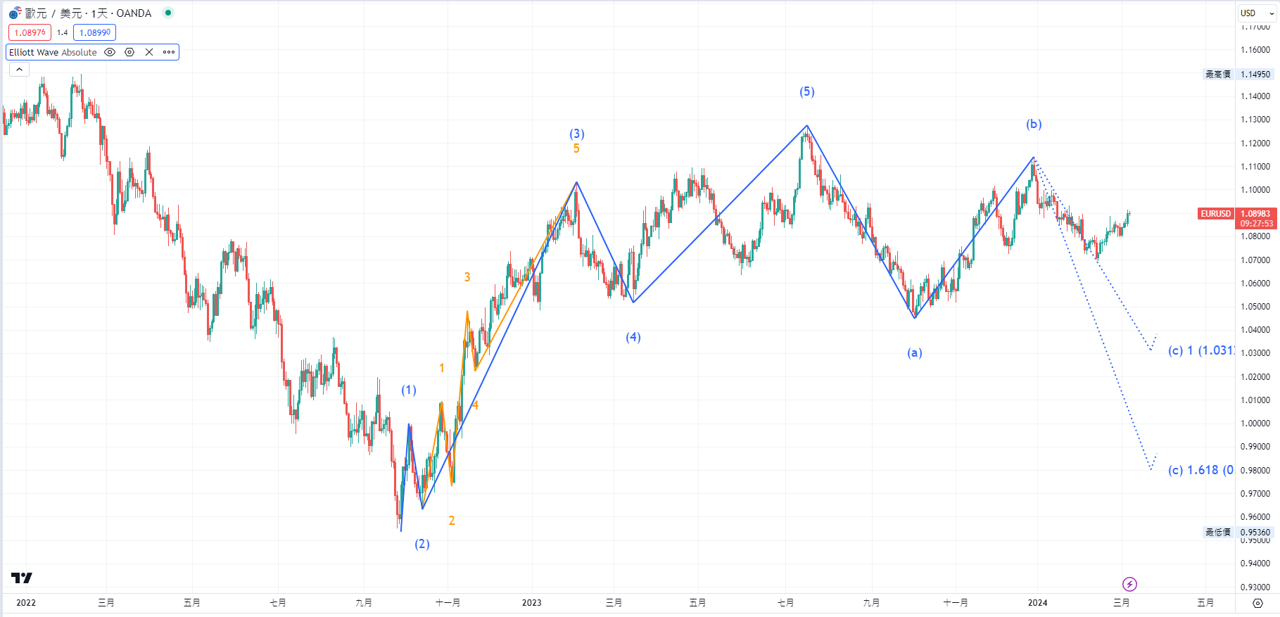
目錄
什麼是艾略特波浪
艾略特波浪是一種關於市場週期的圖表理論。
由美國的經濟哲學家拉爾夫・納爾遜・艾略特(Ralph Nelson Elliott)發現提出。
艾略特波浪的基本形態是由推動5波浪(第1波至第5波)與調整3波浪(A波至C波)所組成。
如果是上漲趨勢的話會有5個波浪形成上漲,3個波浪形成下跌。
相反,如果是下跌趨勢的話,會有5個波浪形成下跌,3個波浪形成上漲。
透過確認當前價格處於8個波浪中的什麼位置,可以預測今後的價格波動。
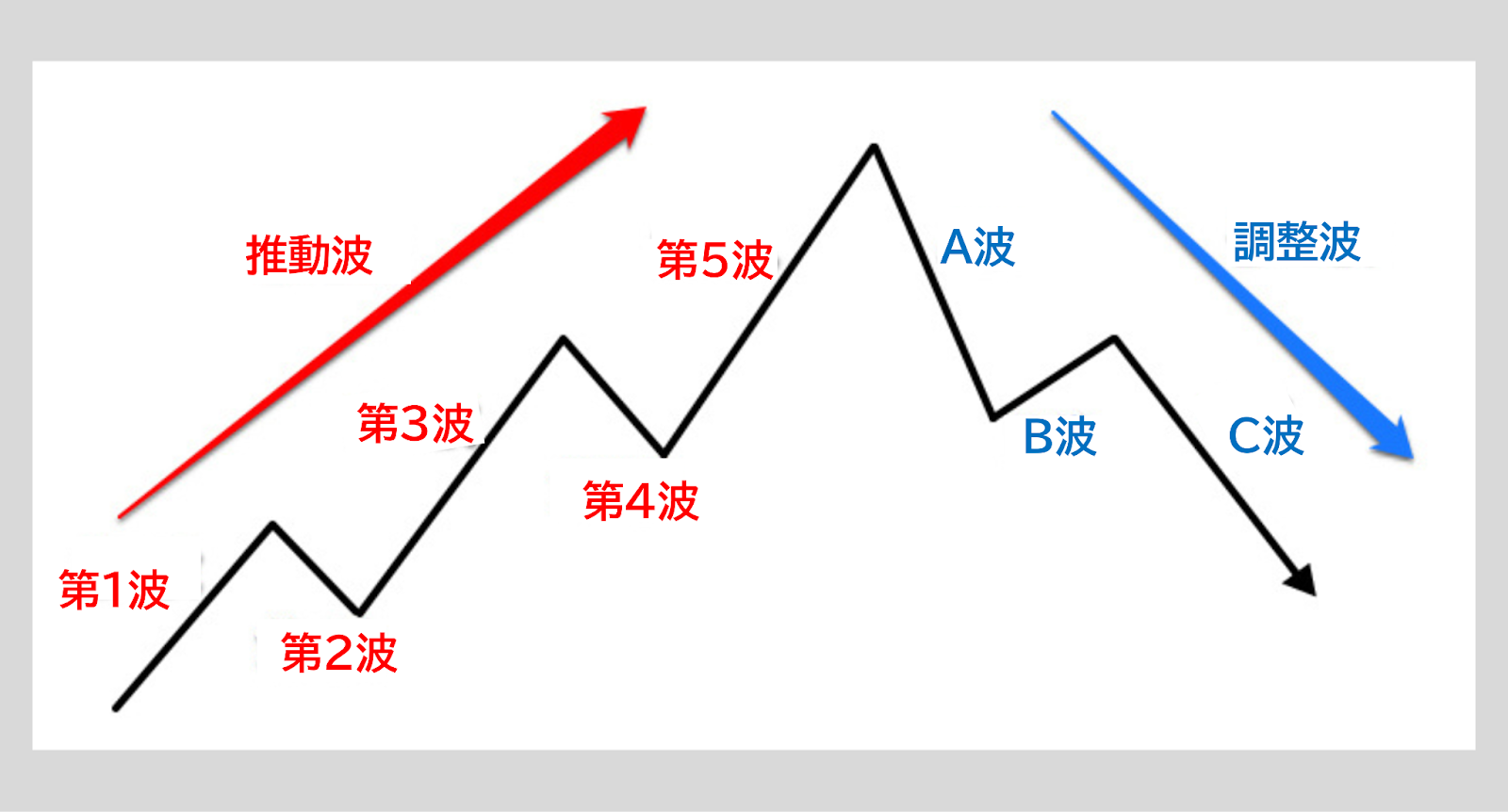
在圖表中添加艾略特波浪的方法
以下為在TradingView中添加圖表形態艾略特波浪的方法。
啟動TradingView後,點擊圖表上方工具欄中的「技術指標」;
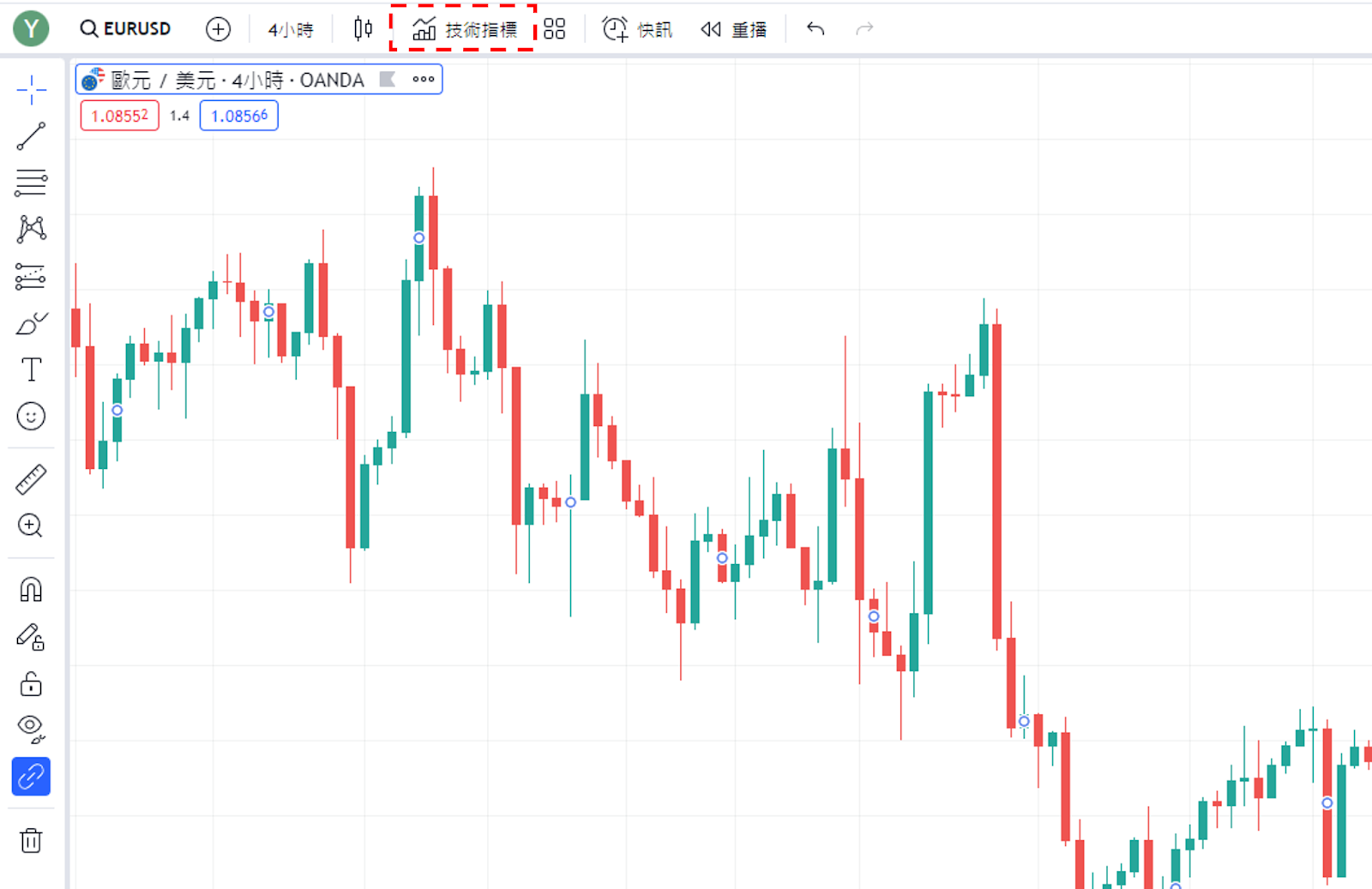
或是在圖表的K線圖上點擊右鍵,然後點擊菜單中的「在~上增加指標/策略」。
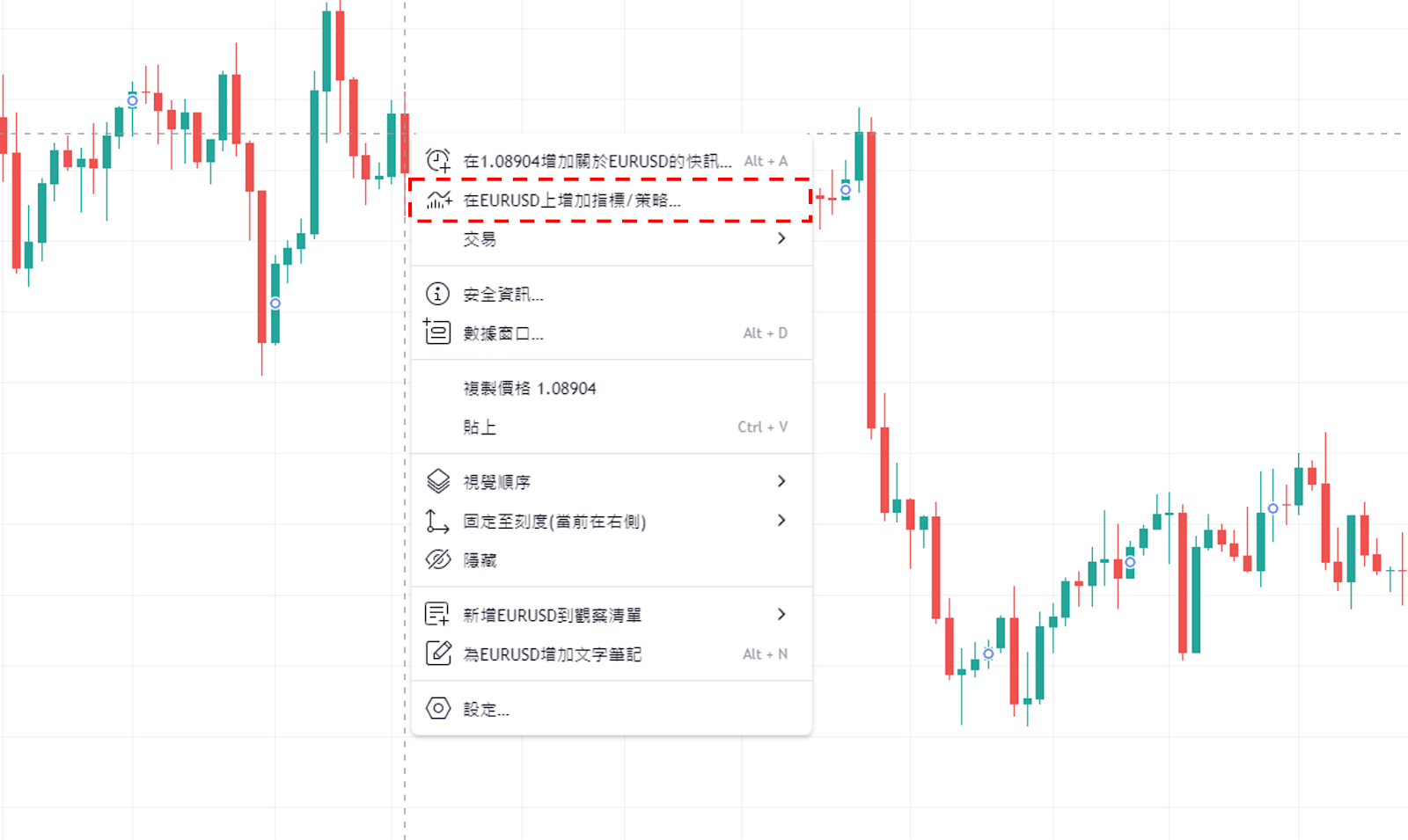
打開指標視窗後,選擇「技術」中的「形態」,然後點擊形態一覽中的「艾略特波浪圖表型態」。
這樣就可以在圖表中顯示艾略特波浪。
另外,形態分類為「圖表形態」和「K線形態」,艾略特波浪屬於圖表形態。
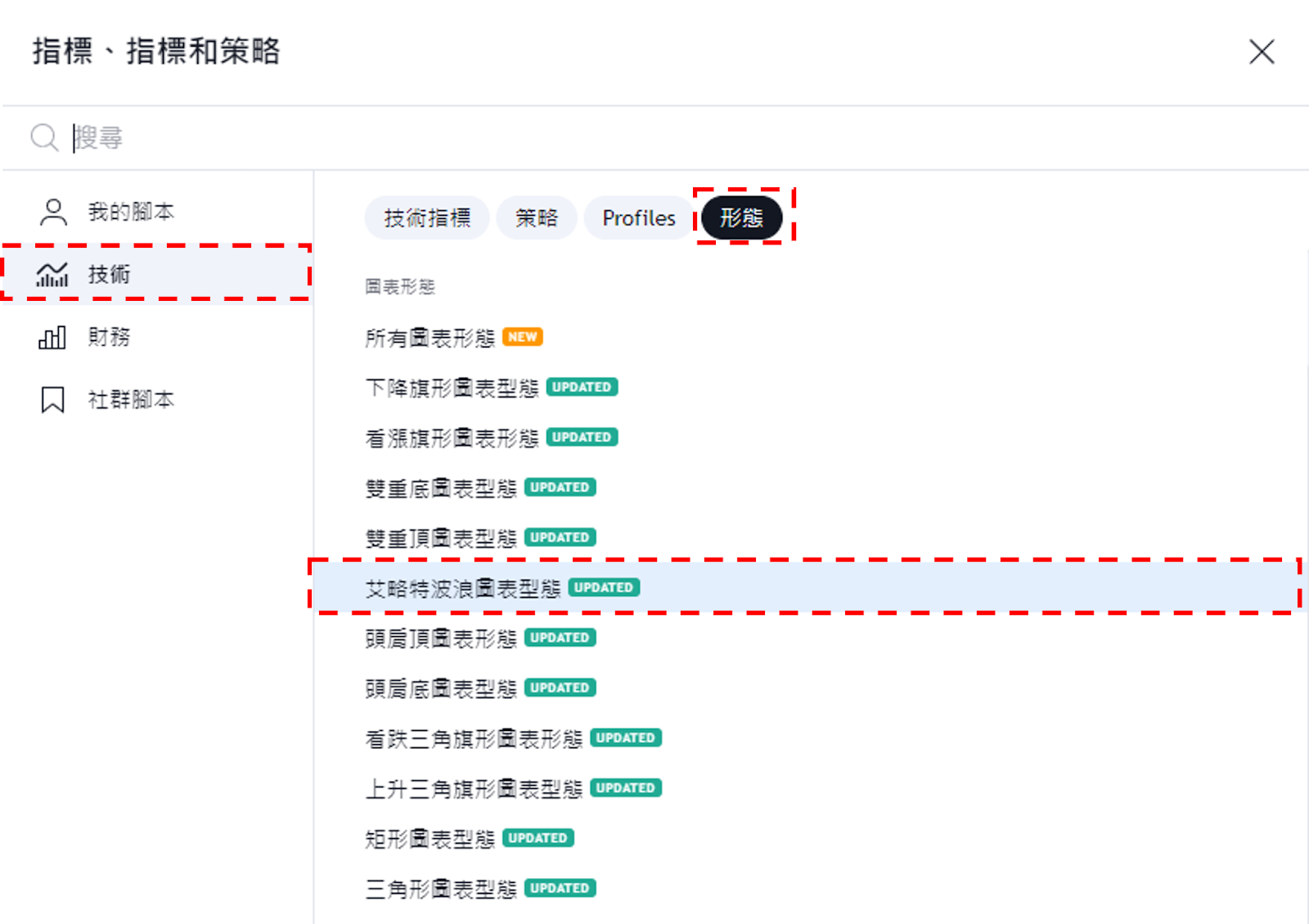
艾略特波浪設置視窗的使用方法
圖表形態設置視窗可以從「雙擊所顯示的指標」、「雙擊圖表左上方的指標名稱」、「點擊把游標移到指標名稱後出現的齒輪狀圖標」中任何一種方式都可以打開。
雖然還有其他方法,但是最簡單的就是這3種。

艾略特波浪的設置視窗分為「輸入」、「樣式」、「可見性」,可以在視窗上方的標籤中進行切換。
全部設置完成後,點擊「確認」。
另外,點擊「確認」左邊的「預設值」,還可以重置和保持設置。
輸入
在「輸入」中可以設置檢測艾略特波浪的模式以及波浪的週期的計算方法、波浪的顏色等。
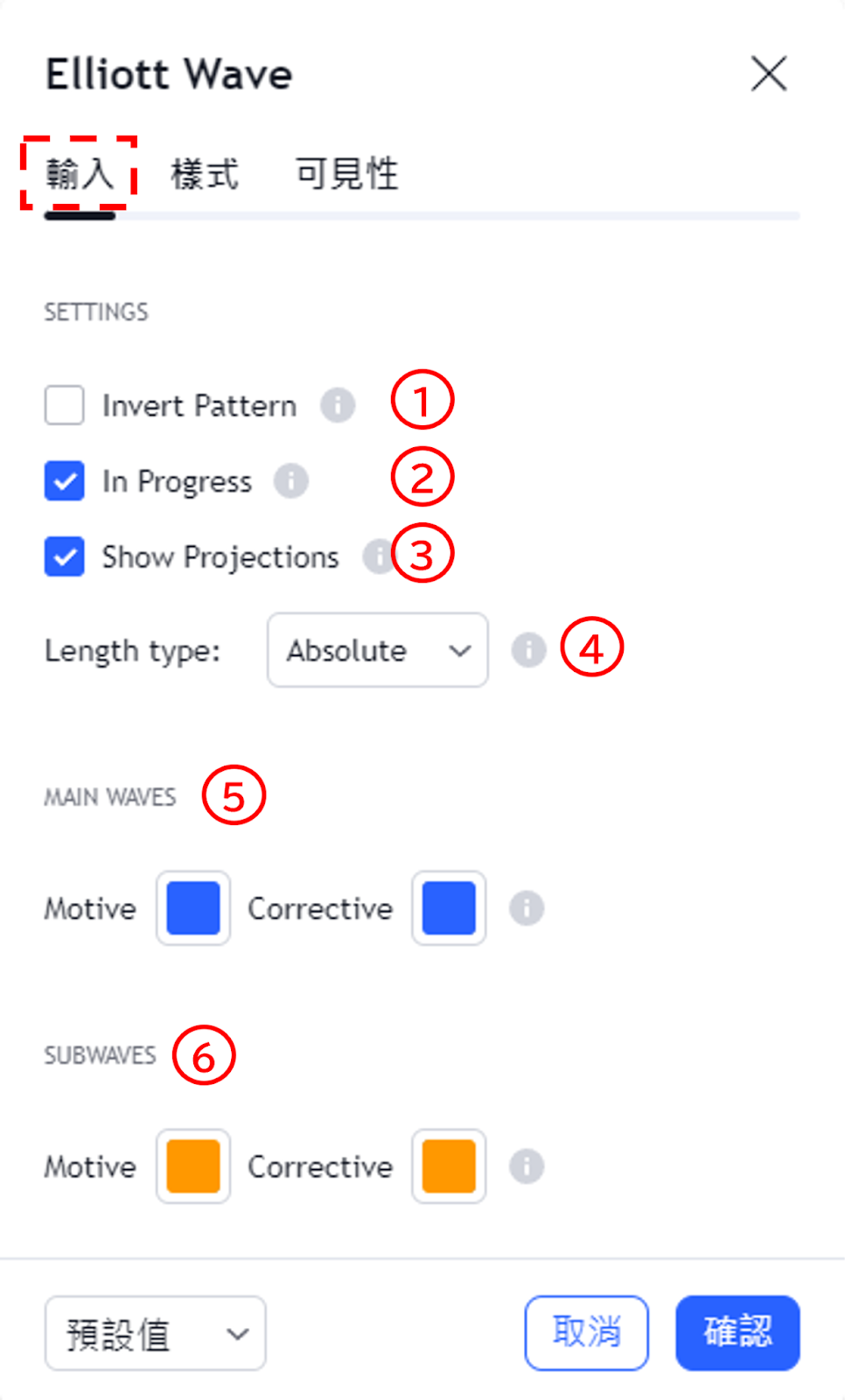
①Invert Pattern
選擇檢測艾略特波浪的模式。
預設為檢測上漲趨勢,如果勾選的話就會切換為檢測下跌趨勢。
②In Progress
設置是否檢測不完整的艾略特波浪形態。
預設值為檢測。
③Show Projections
如果艾略特波浪的形態不完整的話,是否顯示下一個所預測的波浪。
預設為顯示。
只限於在②In Progress中設置為檢測不完整的形態時有效。
④Length type
選擇確認形態規則時的波浪週期計算方法。
預設值為「Absolute」,也可以切換為「百分比」。
- Absolute(根據波浪的起點與終點的價格差進行計算)
- Percent(根據波浪的起點與終點的變化率進行計算)
⑤MAIN WAVES
可以修改主波浪的推動波(Motive)與調整波(Corrective)的線條和標籤顏色、不透明度。
⑥SUBWAVES
可以修改次波浪的推動波(Motive)與調整波(Corrective)的線條和標籤顏色、不透明度。
樣式
在「樣式」中可以設置是否顯示艾略特的標籤與線條等。
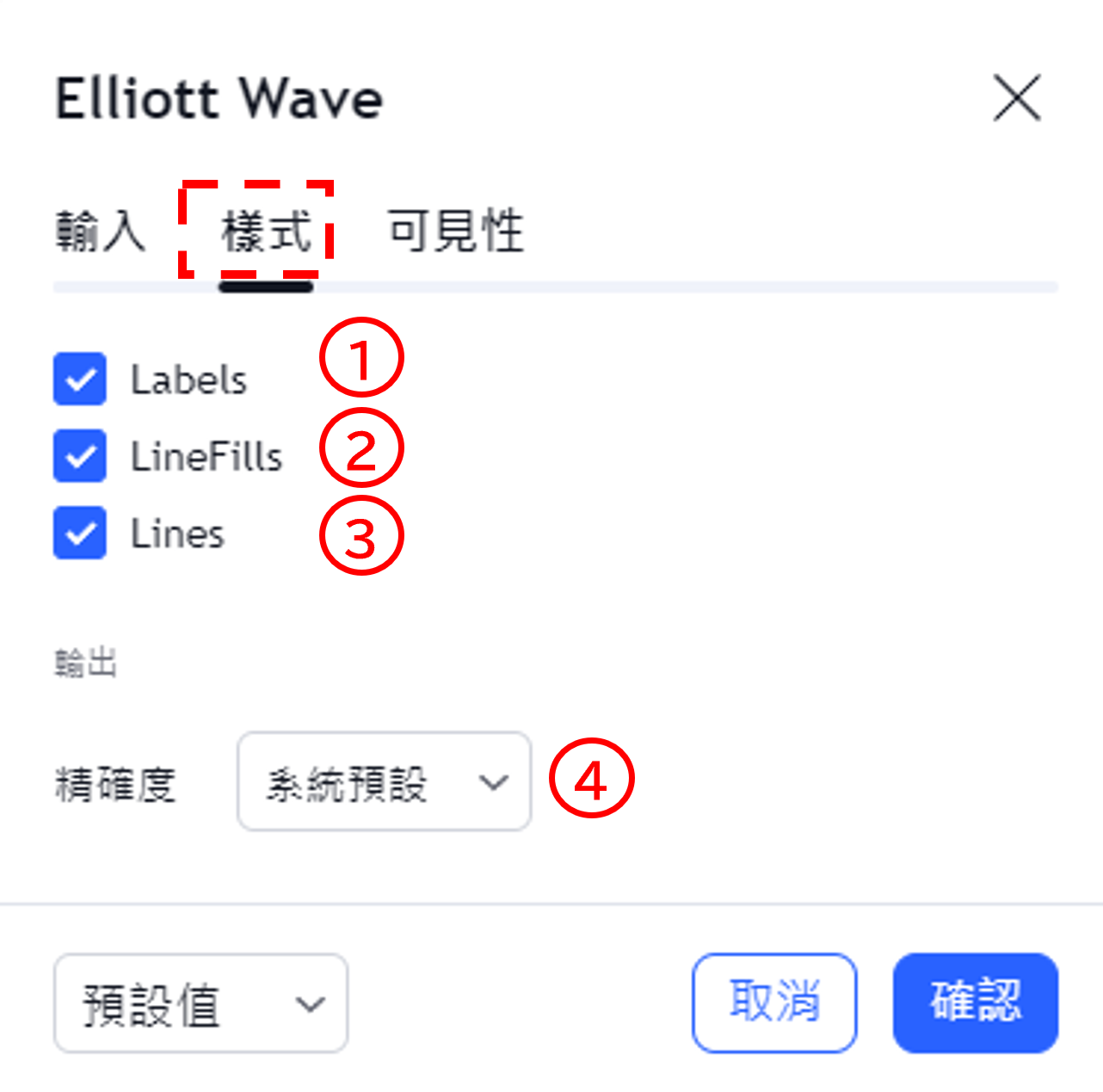
①Labels
設置是否顯示艾略特波浪的標籤。
②LineFills
在艾略特波浪中不需要設置。
③Lines
設置是否顯示艾略特波浪的線條。
④精確度
在圖表形態中不需要設置。
可見性
在「可見性」中,可以根據時間週期設置是否顯示艾略特波浪。
只有在勾選框中打勾的時間週期中才可以顯示艾略特波浪,取消勾選的話就會變更為不顯示。
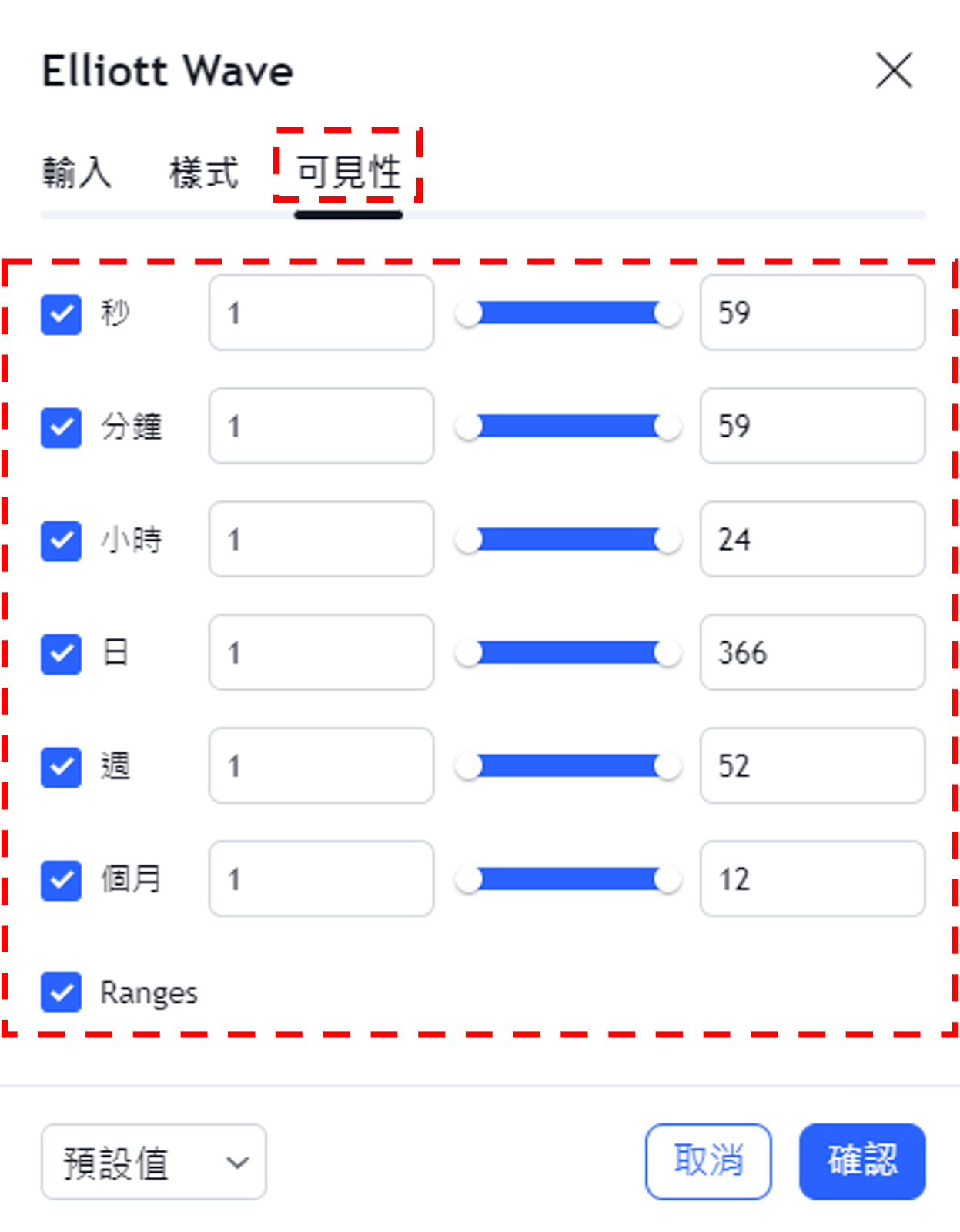
想在TradingView圖表直接交易?
想要在TradingView的圖表上直接交易外匯或差價合約(CFD),首先需要確認經紀商交易帳戶與TradingView帳戶是否可以串接。

Thinkmarkets智匯從2024年7月開始TradingView上交易的服務。你想在TradingView圖表上直接交易就先開Thinkmarkets智匯帳戶。
然後再開戶TradingView帳戶,就可以將兩個帳戶串接,並進行交易了。
※註冊不需要費用。註冊教程
詳細關於將經紀商帳戶與TradingView帳戶的串接的方法,可以參考以下教學內容。
TradingView教學
介紹電腦(PC)版,手機版(iPhone與Android)的TradingView使用教學內容。




